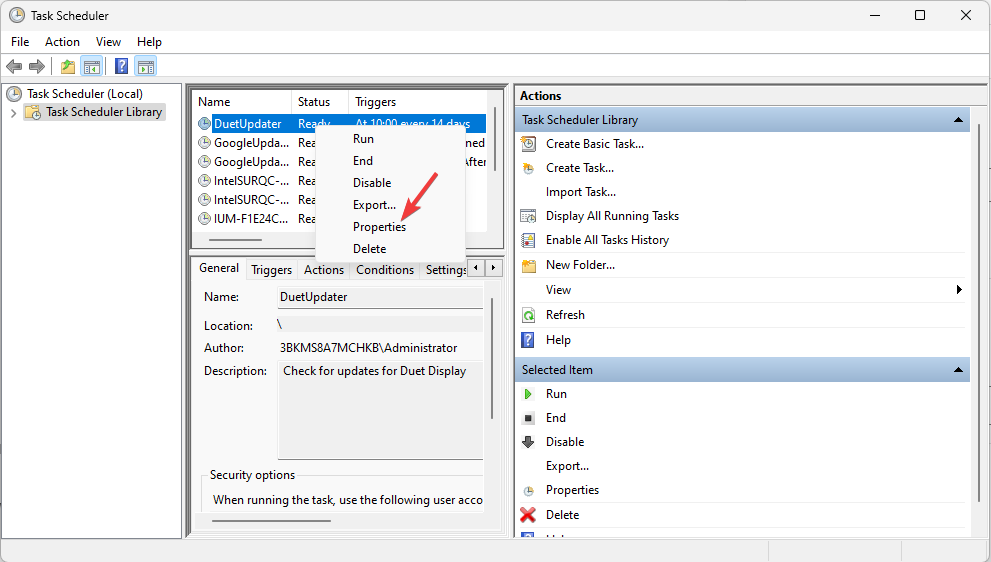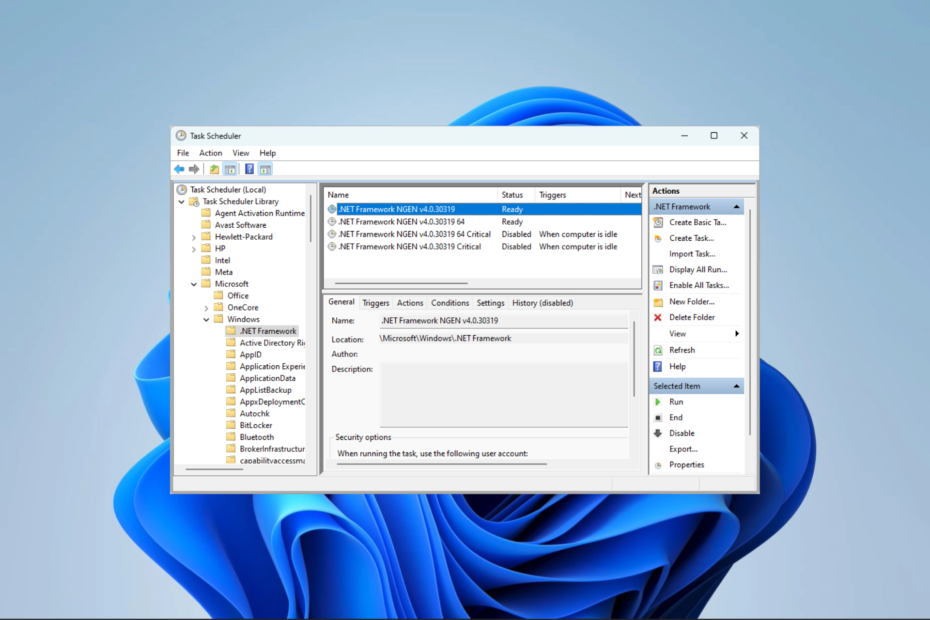Provjerite jesu li okidači zadataka omogućeni
- Planer zadataka je ugrađeni uslužni program za Windows koji vam omogućuje da rasporedite zadatke koji će se izvršavati u pozadini u određeno vrijeme.
- Ovo je izuzetno važno jer obavlja zadatke održavanja, sigurnosnog kopiranja i defragmentacije u pozadini na lokalnim i udaljenim računalima.
- Kada uslužni program ne radi, nećete moći pokrenuti nijednu skriptu i svi zakazani zadaci neće uspjeti.

xINSTALIRAJTE KLIKOM NA PREUZMI DATOTEKU
Fortect je alat za popravak sustava koji može skenirati cijeli sustav u potrazi za oštećenim ili nedostajućim OS datotekama i automatski ih zamijeniti radnim verzijama iz svog repozitorija.
Poboljšajte performanse računala u tri jednostavna koraka:
- Preuzmite i instalirajte Fortect na vašem računalu.
- Pokrenite alat i Započnite skeniranje
- Kliknite desnom tipkom miša na Popravak, i popraviti ga u roku od nekoliko minuta.
- 0 čitatelji su već preuzeli Fortect ovog mjeseca
Windows Task Scheduler je komponenta operativnog sustava Microsoft Windows koja korisnicima omogućuje zakazivanje izvršavanja programa ili skripti u određeno vrijeme ili nakon vremenskog intervala. Međutim, ovaj proces ne ide uvijek prema planu.
Možete naići na pogrešku 0x40010004 gdje zakazani zadaci se ne izvode pri pokretanju. Kada naiđete na ovu pogrešku, to znači da se aplikacija ne može pokrenuti zbog problema s uslugom ili njezinim ovisnostima.
Saznajte što sprječava izvršavanje zakazanih zadataka i kako to popraviti.
Što je šifra pogreške 0x40010004?
0x40010004 je pogreška planera zadataka koja se prikazuje kada operativni sustav Windows naiđe na pogrešku dok pokušava učitati ili stvoriti zadatak za izvršenje. Planiranje zadataka može biti korisno iz više razloga.
Na primjer, ako želite pokrenuti skriptu koja obavlja održavanje vašeg sustava, kao što je čišćenje privremenih datoteka ili defragmentiranje vašeg tvrdog diska, možete ga zakazati u Planeru zadataka.
Kada pokrenete zadatak iz Windows Task Scheduler-a, on će prvo provjeriti jesu li ispunjeni svi preduvjeti prije nego što započne izvršavanje vašeg zadatka. Vaš zadatak neće biti izvršen ako preduvjetni kriteriji nisu ispunjeni.
Windows Task Scheduler ima mnoge preduvjete za pokretanje automatski zakazanih zadataka, kao što su:
- Dozvole – Korisnik mora imati dozvolu za pristup resursima na udaljenim računalima. To znači da ako želite zakazati izvođenje zadatka na udaljenom računalu, morate koristiti račun s administrativnim ovlastima.
- WMI usluga – WMI usluga je potrebna kada želite pokrenuti zadatke na udaljenim računalima ili drugim računalima koja nisu u domeni. To je zato što Task Scheduler koristi WMI za dobivanje informacija o stanju računala na kojem je pokrenut.
- SCCM – Ako planirate hrpu zadataka, morat ćete koristiti SCCM za implementaciju i nadzirati status klijenata kako biste bili sigurni da su svi planirani zadaci izvršeni.
Kako mogu popraviti grešku 0x40010004?
Savjet stručnjaka:
SPONZORIRANO
Teško se uhvatiti u koštac s nekim problemima s osobnim računalom, posebno kada se radi o nedostajućim ili oštećenim sistemskim datotekama i spremištima vašeg Windowsa.
Obavezno koristite namjenski alat, kao što je Fortect, koji će skenirati i zamijeniti vaše pokvarene datoteke njihovim svježim verzijama iz svog repozitorija.
Ako imate zadatak koji nije pokrenut, prvo provjerite sljedeće:
- Provjerite je li vaš zadatak zakazan za izvođenje u točno vrijeme i datum. Ponekad kada Windows ne sinkronizira vaše postavke vremena i datuma, može ometati raspoređivanje zadataka.
- Provjerite nema sukoba s drugim zadacima ili događajima na vašem računalu. Ako postoje sukobi, možda ćete morati prilagoditi koliko često želite da se zadatak pokreće ili kada želite da bude aktivan.
- Provjerite postoji li Mrežna veza ili probleme s davateljem internetskih usluga (ISP).
- Uvjerite se da imate administrativne privilegije na vašem računalu. Vaše računalo možda neće moći izvoditi određene zadatke bez administratorskog pristupa.
1. Ručno omogućite zadatak
- pritisni Windows + R ključeve za otvaranje Trčanje naredba.
- Tip taskschd.msc u dijaloškom okviru i pritisnite Unesi.

- Kliknite na zadatak koji je doveo do pogreške 0x40010004, zatim odaberite Svojstva.

- Idite do Okidači karticu i provjerite je li zadatak omogućen. Ako ne, pritisnite Uredi dugme.

- Na kraju provjerite Omogućeno okvir i pritisnite u redu dugme.

2. Ponovno pokrenite uslugu Task Scheduler
- pritisni Windows + R ključeve za otvaranje Trčanje naredba.
- Tip usluge.msc u dijaloškom okviru i pritisnite Unesi.

- Desnom tipkom miša kliknite na Planer zadataka uslugu i odaberite Svojstva.

- Postavi Vrsta pokretanja do Automatski iz padajućeg izbornika i kliknite Početak.

- Na kraju kliknite primijeniti i OK, zatim ponovno pokrenite računalo.
- 0x00000b11: Kako popraviti ovu pogrešku na Windowsima 10 i 11
- Crni ekran laptopa Lenovo: Kako to popraviti u 5 koraka
- Popravak: Operacija nije uspjela s pogreškom 0x00001B
- Što je pogreška 0x80029c4a i kako je brzo popraviti
3. Uredite registar
- pritisni Windows + R ključeve za otvaranje Trčanje naredba.
- Tip regedit i udario Unesi otvoriti Urednik registra.

- Dođite do sljedeće staze:
HKEY_LOCAL_MACHINE\SYSTEM\CurrentControlSet\Services\Schedule - Desnom tipkom miša kliknite bilo koji crni prostor u lijevom oknu, odaberite Novi, i kliknite na DWORD (32-bitna) vrijednost.
- Imenuj Početak, zatim napravite podatke o vrijednosti 2.

- Zatvorite uređivač registra i ponovno pokrenite računalo.
Prije izvođenja ovog koraka, provjerite jeste li stvorio točku vraćanja. Uređivanje registra ponekad ne ide kako je planirano i može imati loše posljedice na vaše računalo.
Točka vraćanja djelovat će kao jastuk tako da imate sigurnu točku povratka ako stvari ne uspiju.
Međutim, također možete upotrijebiti praktičan alat za popravak sustava koji može popraviti probleme povezane s registrom i pomoći vam da konačno riješite ovaj problem s planerom zadataka.
⇒ Nabavite Fortect
Kako biste bili sigurni da ćete ubuduće svesti pojavu pogrešaka kao što je 0x40010004, pogledajte naše savjete za raspoređivanje zadataka kako bi se osiguralo da ovaj proces teče bez zastoja.
Možda vam ugrađeni planer zadataka ne daje željene rezultate Softver za raspoređivanje zadataka može biti ono što vam treba.
Za sve prijedloge u vezi s ovom temom ostavite nam komentar dolje.